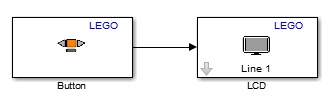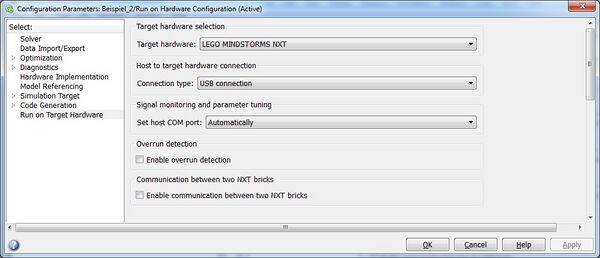NXT Simulink Beispiele: Unterschied zwischen den Versionen
Zur Navigation springen
Zur Suche springen
| Zeile 32: | Zeile 32: | ||
[[Datei:LegoSupportPackage_04.jpg|600px]] | [[Datei:LegoSupportPackage_04.jpg|600px]] | ||
# Speichern Sie das [[Medium:lego_communication.mdl| Modell]]. | # Speichern Sie das [[Medium:lego_communication.mdl| Modell]]. | ||
Bei Problemen mit der Bluetooth-Verbindung | |||
[[Datei:LegoSupportPackage_05.jpg|600px]] | |||
---- | ---- | ||
→ zurück zum Hauptartikel: [[NXT_mit_Simulink_programmieren|NXT mit Simulink programmieren]] | → zurück zum Hauptartikel: [[NXT_mit_Simulink_programmieren|NXT mit Simulink programmieren]] | ||
Version vom 10. Mai 2014, 14:13 Uhr
Beispiel 1 - Simples Beispiel
Schritt 1 - NXT Block Bibliothek
- Geben Sie
simulinkin das Matlab Command Window ein. - Es erscheint der Simulink Library Browser. Navigieren Sie zum Simulink Support Package for LEGO MINDSTORMS NXT Hardware.
- Klicken Sie zweifach den Button and LCD Block. Es öffnen sich die Konfigurationsmenus für die Blöcke.
- Der Doppelklick auf Examples öffnet die ersten Beispiele.
Schritt 2 - Erstellen Sie ein Modell für die NXT Hardware
In diesem Beispiel stellen Sie den Status des orangenen Knopfes auf dem Display dar.
- Öffnen Sie mit File>New>Model ein neuens Modell (CTRL+N).
- Ziehen Sie mit der Maus die Blöcke LCD und Button in das Modell.
- Verbinden Sie den Ausgang des Button-Block mit dem LCD.
- Speichern Sie das Modell unter dem Namen
Beispiel 2.
Schritt 3 - Konfigirieren und starten Sie das Modell
- Verbinden Sie den NXT mit dem PC via USB Kabel.
- Drücken Sie den orangenen Knopf, um den NXT zu starten.
- Wählen Sie im Simulink Modell Tools > Run on Target Hardware > Prepare To Run... .
- Wenn sich die Seite Configuration Parameters öffnet stellen Sie die Target hardware auf LEGO MINDSTORMS NXT. Ändern Sie keinen weiteren Einstellungen.
- Klicken Sie OK.
- Drücken Sie im Simulink Modell den Deploy To Hardware Knopf. Das Modell wird nun auf die Hardware geladen.
- Drücken Sie den orangenen Kopf und betrachten Sie das Display. Das LCD Display zeigt 0, wenn der Knoipf nicht gedrückt wird und 1 wenn er gedrückt wird.
- Speichern Sie das Modell.
Beispiel 2 - Kommunikation mit dem NXT
Dieses Beispiel ermöglicht es den Algorithmus, der auf der NXT Hardware läuft mit Simulink zu überwachen.
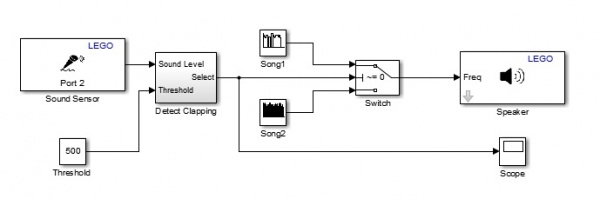
- Speichern Sie das Modell.
Bei Problemen mit der Bluetooth-Verbindung
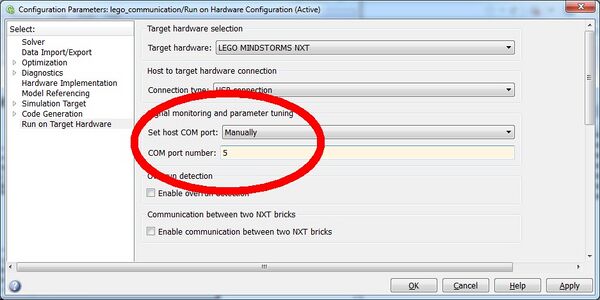
→ zurück zum Hauptartikel: NXT mit Simulink programmieren